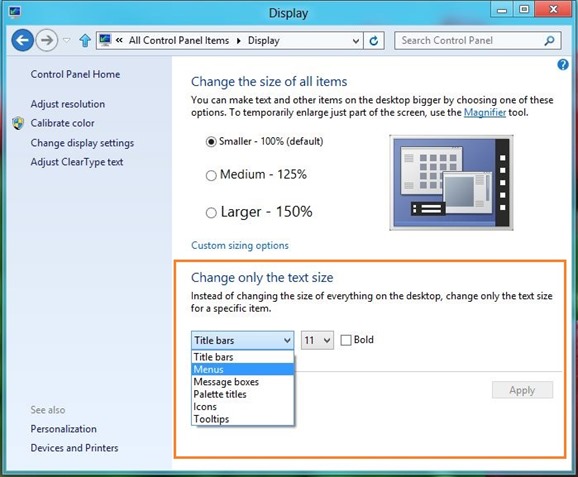▷ Как изменить размер текста значков, меню, заголовков, окон сообщений и подсказок в Windows 8 ◁
В Windows 7 и более ранних версиях Windows изменение шрифта по умолчанию, размера текста и цвета шрифта активной панели инструментов, меню, значков на рабочем столе и окна сообщений было простой задачей. Вы можете перейти к «Цвету окна» в настройках «Персонализация», а затем к «Расширенные настройки внешнего вида», чтобы изменить внешний вид текста по умолчанию на рабочем столе и в других областях.
Помимо размера и цвета текста активной строки заголовка, вы также можете изменить границу активного окна, фон приложения, заполнение границ, кнопки субтитров, значки на рабочем столе, гиперссылку, расстояние между значками, меню, окно сообщения, выбранные элементы, прокрутку. и неактивная строка заголовка.
Но в Windows 8 Microsoft удалила настройку «Дополнительный внешний вид» и включила уменьшенную версию функции, которая позволяет изменять только размер текста строк заголовков, окон сообщений, меню, значков, всплывающих подсказок и заголовков палитр.
Ниже описано, как изменить размер текста в строках заголовков, меню, окнах сообщений, заголовках палитр, значках и подсказках.
Пасо 1: Щелкните правой кнопкой мыши на рабочем столе и выберите пункт «Персонализация».
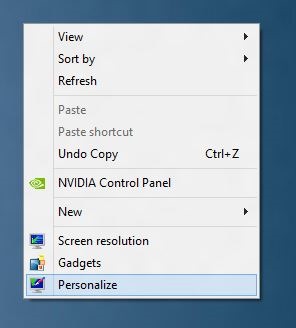
Пасо 2: На левой панели окна «Персонализация» выберите опцию Показывать чтобы открыть экран настроек.

Пасо 3: Здесь в разделе «Изменить только размер текста» выберите в раскрывающемся списке строки заголовков, окна сообщений, заголовки палитр или меню, а затем измените размер текста в поле. После этого нажмите кнопку «Применить».